win10怎么连接校园网?win10连接校园网的方法
小伙伴们知道win10怎么连接校园网吗?今天小编就来讲解win10连接校园网的方法,感兴趣的快跟小编一起来看看吧,希望能够帮助到大家。
win10怎么连接校园网:
1、右击电脑屏幕打开控制面板,点击网络和共享中心,点击设置新的连接或网络(如图所示)。


2、点击连接到的工作区,点击下一步(如图所示)。

3、在红框处输入学校的服务器地址,点击创建(如图所示)。
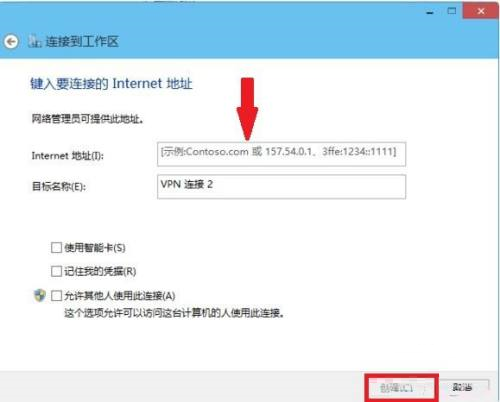
4、在网络和共享中心页面选择更改适配器设置右键点击属性(如图所示)。
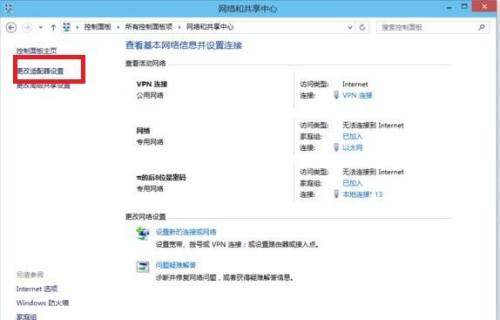
5、点击安全选项——类型选择为使用IPsec的第二层隧道协议(12tp/IPsec)——数据加密码类型为可选加密——在允许使用这些协议中勾选未加密的密码,点击确定(如图所示)。
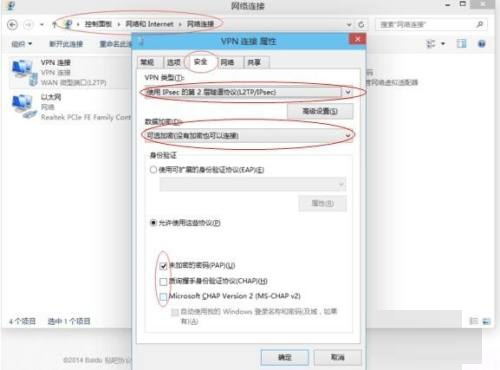
6、拨号连接,输入学号和密码,点击连接即可连接网络(如图所示)。
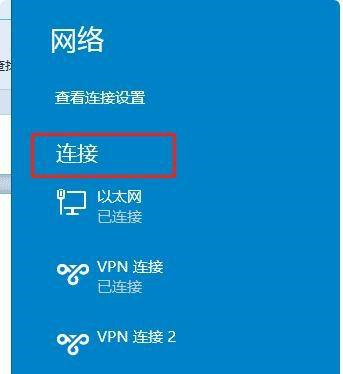










 苏公网安备32032202000432
苏公网安备32032202000432